בעיות הקשורות ל- DirectX עלולות לגרום לאמספר הבעיות במחשב האישי שלך. זה יכול להיות כל דבר מאי יכולת להריץ את Aero ב- Windows 7 ועד שגיאות זמן ריצה. בפוסט זה נספר לכם כיצד לזהות את הבעיות הקשורות ל- DirectX ומה יכולים להיות כמה פתרונות אפשריים. במיוחד, לגבי מנהלי התקן של כרטיסי התצוגה שלך.
לראות את גרסת ה- DirectX שלך ולהזדהותבעיות אפשריות עבור אל הפעל בתפריט התחל והקלד dxdiag או dxdiag.exe והקש Enter. זה יציג מידע לגבי גרסת ה- DirectX שלך, שם המחשב, המעבד, הזיכרון, ה- BIOS, מידע על קובצי העמודים וכו '. זה יאפשר לך גם לבדוק אם יש לך גרסת DirectX מתאימה להפעלת יישום ספציפי.

על ידי מעבר ללשונית התצוגה תוכלו לראותמידע לגבי כרטיס התצוגה שלך כדי לזהות את המאפיינים המפורטים שלו. לדוגמה, אם אינך מצליח להריץ משחק המחייב את זיכרון כרטיס המסך שלך להיות 500MB, מכיוון שזה יכול להיות המקרה שכרטיס התצוגה שלך אינו עומד בדרישות הזיכרון הבסיסיות. אתה יכול לפתור זאת על ידי הקצאת זיכרון משותף נוסף מ- bios לכרטיס התצוגה שלך.
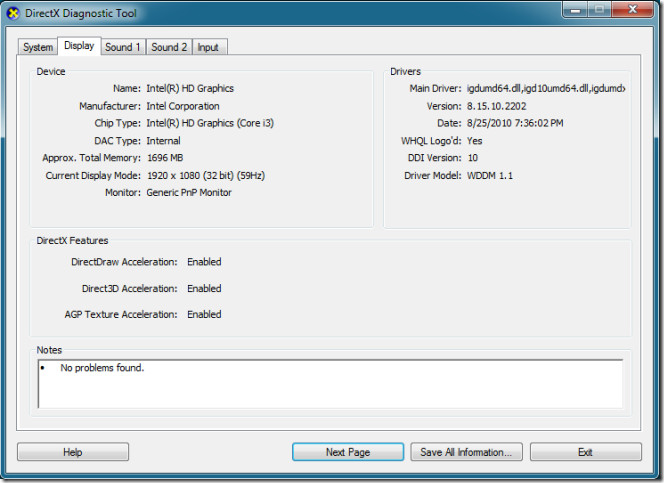
באופן דומה תוכלו לזהות ולפתור קונפליקטיםהקשורים לכרטיס הקול ולמכשירי הקלט שלך. במקרה שיש שגיאה למשל בכרטיס הקול, בכרטיס התצוגה או במכשיר הקלט, ניתן לראות זאת בחלק ההערות.
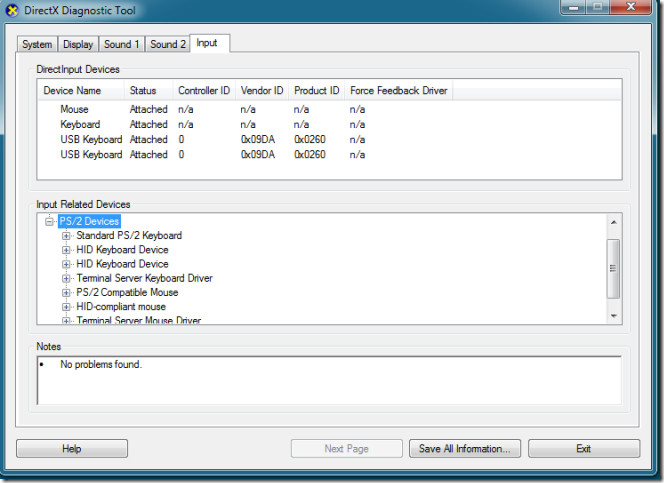
אתה יכול גם לשמור מידע זה בצורה של קובץ טקסט על ידי לחיצה על כפתור שמור את כל המידע.
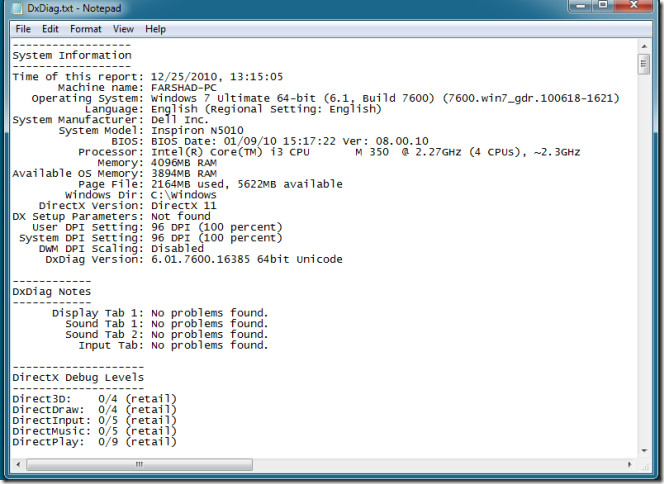
אתה יכול להשתמש בכלי השירות Dxdiag לא רקזהה בעיה הקשורה ל- Directx אך גם לכל בעיות מנהלי התקנים הקשורות להתקנים היקפיים שלך. כלי זה עזר לי לזהות בעיות הקשורות ל- Aero בשולחן העבודה הישן שלי כשהבנתי שלכרטיס התצוגה שלי אין פיקסל Shader 3.0 שהוא אחד התנאים המוקדמים להפעלת Aero במערכת Windows 7. משחקי מחשב רבים ויישומי תוכנה מבוססי מולטימדיה מבוססי High Definition דורשים גם הם. כמה מנהלי התקנים בסיסיים ודרישות כרטיסי תצוגה שניתן לזהות בקלות באמצעות כלי האבחון של DirectX זה.


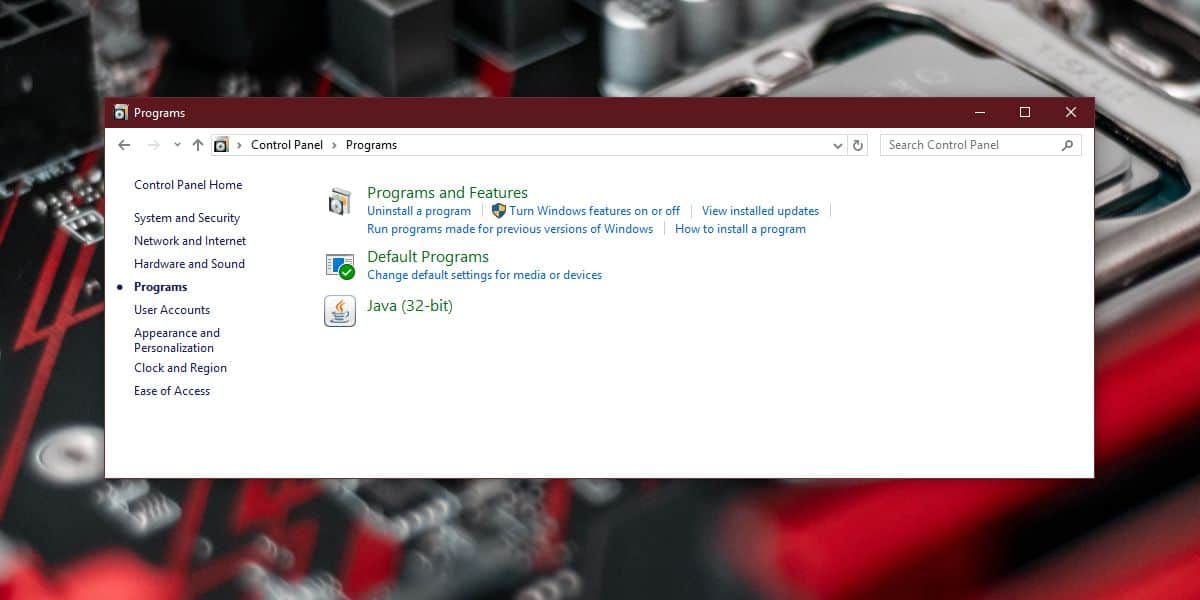










הערות